蓝牙鼠标真是越来越方便了,很多用户都喜欢使用,微软鼠标也推出了蓝牙鼠标,有小伙伴最近就买了,不知道怎么连接蓝牙,其实蓝牙鼠标连接电脑的方法都是类似的,下面小编就给大家讲讲微软鼠标蓝牙配对的教程。
微软鼠标蓝牙配对教程:
1、先将蓝牙鼠标反过来,开启电池盒盖,将电池安装上去。再将USB蓝牙模块插入电脑的USB端口。

2、使用Windows E快捷键,调出资源管理器→打开控制面板。

3、再在控制面板的右上方搜索框输入:蓝牙→添加Bluetooth(蓝牙)设备。
教你电脑不用u盘重装系统的方法
重装电脑系统的方法很多,u盘重装系统是其中比较传统的方式,不过除了u盘重装外,还有更简单的在线重装系统等方法.那么不用u盘如何重装系统呢?下面就教下大家一个简单的不用u盘重装系统的方法.
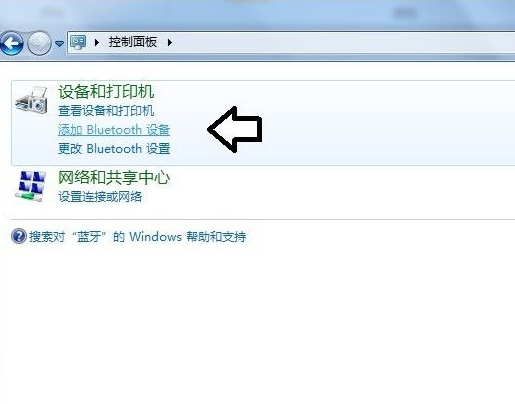
4、系统正在搜索蓝牙鼠标设备……
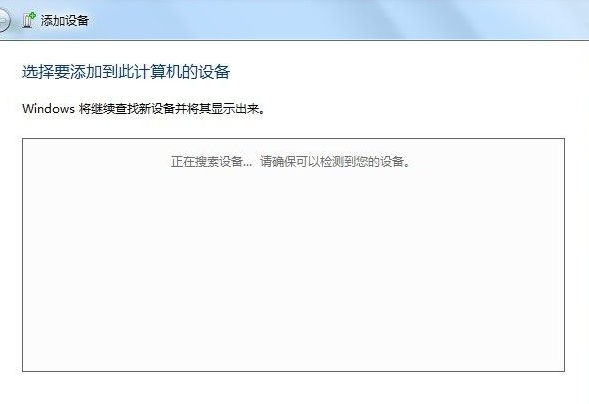
5、搜索到之后,输入正确的配对代码(通常在说明书中)→下一步。智能的蓝牙设备会自动配对,甚至点击蓝牙鼠标的左右键就会被系统检测到。
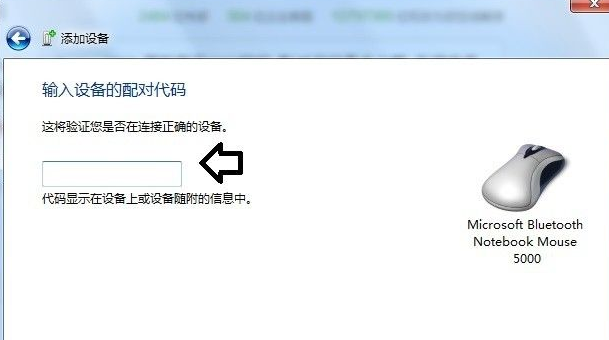
6、成功添加→关闭。即可正常使用蓝牙鼠标了。
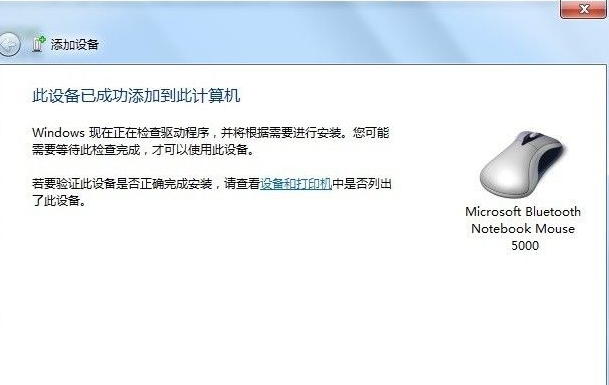
以上就是微软鼠标蓝牙配对的教程,希望个各位小伙伴都能够学会。
笔记本电脑win7升级win10教程
win10系统已经发布很久了,越来越多的普通用户已经能够接受windows系统了.那么在使用Windows7系统的朋友如何让win7升级win10呢?本文就和大家讲述笔记本电脑win7升级win10教程吧.


